John Stowers (разработчик GNOME Tweak Tool) обновил старый скрипт skype-notify Python, чтобы тот работал с новыми оповещениями GNOME 3.
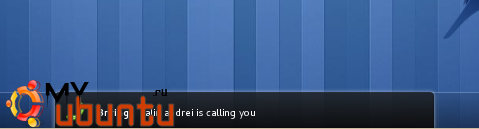
Обновленный скрипт Skype-Notify поддерживает некоторые новые возможности возможности оповещений GNOME3, такие как постоянные оповещения, однако, вы не можете отвечать из уведомления.
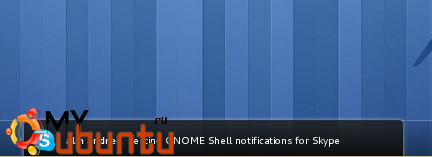
Настраиваем оповещения GNOME3 Notifications для Skype
1. Скачиваем Python-скрипт отсюда, распаковываем и помещаем его куда-нибудь — давайте в папку “skype” в вашем домашнем каталоге.
2. Разрешаем скрипту исполняться. Если вы поместили скрипт в каталог “skype” в вашей домашней директории, выполните следующую команду:
chmod +x ~/skype/skype-notify.py
3. В настройках Skype, в разделе “Уведомления”, нажмите “Больше настроек”, затем отметьте галку “Запускать следующий скрипт при событии”, и в поле вставьте следующую команду:
/path/to/skype-notify.py -e»%type» -n»%sname» -f»%fname» -p»%fpath» -m»%smessage» -s%fsize -u%sskype
В этой команде замените «/path/to/skype-notify.py» на путь, куда вы распаковали скрипт skype-notify.py script (вида /home/YOUR_USERNAME/skype/…).
Все готово! Теперь в следующий раз, когда вы получите уведомление от Skype, Skype попросит авторизовать скрипт — отметьте галку “Запомнить выбор”, затем нажмите “Да” и все.
Если вы все настроили по инструкции, то вы будете получать оповещения GNOME3 и стандартные оповещения Skype в одно и то же время. Если вы хотите, вы можете отключить стандартные оповещения Skype (в настройках Skype, раздел “Уведомления”, кликните “Больше настроек” и у каждого события снимите галку “Отображать всплывающее уведомление”).
Все об автомобилях концерна ВАГ на vagbel.com
